- Korjaus: Uusi maailma jumissa latausnäytössä
- 1. Tarkista järjestelmävaatimukset
- 3. Aseta tallennustila ja RAM oikein paikkaan
- 4. Päivitä GPU-ajurit
- 5. Sulje tarpeettomat taustatehtävät
- 6. Päivitä New World
- 7. Tarkista Windows-päivitykset
- 8. Yritä poistaa peittokuvasovellukset käytöstä
- 9. Suorita puhdas käynnistys
- Kaatuuko peli, kun se ladataan uuteen maailmaan?
- Kuinka korjaan latausnäytölle juuttunutta uutta maailmaa?
- Onko uusi Uusi maailma hämärää?
- Miksi Grand Theft Auto 5 on jumissa latausnäytössä?
- Kuinka korjata latausnäytössä juuttunut virhe?
- Kuinka päivittää New World Steamissa?
- Kuinka korjata New World -käynnistysvirhe?
- Kuinka käynnistää uusi maailma uudelleen, jos peli kaatuu?
- Miksi New World kaatuu jatkuvasti tietokoneellani?
- Kuinka korjata uuden maailman kaatumiset ja kaatumisongelmat?
- Onko uusi maailma vielä hyvä peli?
- Mikä on New World -päivityksen seisokkiaika?
- Mitä uutta New World -päivityksessä?
New World on Amazon Gamesin avoimen maailman MMO-roolipeli PC-peli, jossa on runsaasti bugeja tai virheitä, joita kehittäjät eivät vain pysty korjaamaan kaikkia hyväksikäyttöjä. Se on varsin surullinen asia pelaajille, koska peli on niin hämmentävä ja otsikossa on paljon suuria bugeja tai hyväksikäyttöjä. Jos olet myös yksi New World -pelaajista ja peli jotenkin juuttuu latausnäyttöön, voit seurata tätä opasta.
Monien pelaajien mukaan peli juuttuu latausnäyttöön suurimman osan ajasta aina, kun he yrittävät mennä toiselle vyöhykkeelle tai piilopaikalle. Pelistä tulee pelikelvoton pelaajille, eikä edes pelin uudelleenasentaminen tai yhdyskäytävän vaihtaminen, renderöijän vaihtaminen tai asetusten muuttaminen peliasetusvalikossa auttanut heitä. Onneksi olemme maininneet pari mahdollista kiertotapaa, joiden pitäisi auttaa sinua.

Korjaus: Uusi maailma jumissa latausnäytössä
Varmista, että tarkistat alla olevat vianetsintätavat ratkaistaksesi tällaisen ongelman helposti Windows-tietokoneellasi. Hyppäämme siis alla olevaan oppaaseen ilman pitkiä puheita.
1. Tarkista järjestelmävaatimukset
Varmista, että tarkistat järjestelmävaatimukset ennen kuin teet mitään johtopäätöksiä. Jos tietokoneesi kokoonpano ei ole tarpeeksi yhteensopiva, saatat löytää ongelmia pelin käynnistyksessä ja pelaamisessa.
Mainokset
Vähimmäisvaatimukset:
- Vaatii 64-bittisen prosessorin ja käyttöjärjestelmän
- Käyttöjärjestelmä: Windows 10 64-bittinen
- Prosessori: Intel Core i5-2400 / AMD CPU 4 fyysisellä ytimellä @ 3 GHz
- Muisti: 8 Gt RAM-muistia
- Grafiikka: NVIDIA GeForce GTX 670 2GB / AMD Radeon R9 280 tai parempi
- DirectX: Versio 12
- Verkko: Laajakaista Internet-yhteys
- Varastointi: 50 Gt vapaata tilaa
Suositellut vaatimukset:
- Vaatii 64-bittisen prosessorin ja käyttöjärjestelmän
- Käyttöjärjestelmä: Windows 10 64-bittinen
- Prosessori: Intel Core i7-2600K / AMD Ryzen 5 1400
- Muisti: 16GB RAM
- Grafiikka: NVIDIA GeForce GTX 970 / AMD Radeon R9 390X tai parempi
- DirectX: Versio 12
- Verkko: Laajakaista Internet-yhteys
- Varastointi: 50 Gt vapaata tilaa
2. Lisää virtuaalista RAM-muistia
Virtuaalimuisti yhdistää RAM-muistin tilapäiseen kiintolevytilaan. Jos RAM-muisti on loppumassa ja virtuaalimuistisi oletuskoko ei ole tarpeeksi suuri tarpeisiisi, sinun on suurennettava sitä manuaalisesti.
Mainokset
- paina Windows logo näppäimistön näppäin ja kirjoita järjestelmän lisäasetukset.
- Klikkaa Näytä järjestelmän lisäasetukset.
- Klikkaa asetukset > Napsauta Pitkälle kehittynyt -välilehti > Napsauta Muuttaa.
- Poista valinta vieressä olevasta ruudusta Hallitse automaattisesti kaikkien asemien sivutustiedoston kokoa.
- Valitse omasi C: ajaa [Mihin olet asentanut Windowsin] > Napsauta Vaihtoehdot -painiketta vieressä Mittatilauskoko ja tyyppi 4096 tekstikentässä Alkukoko (Mt) ja Suurin koko (MB).
merkintä: On aina parempi kasvattaa virtuaalimuistia kolme kertaa nykyistä RAM-kokoa suuremmaksi. [1 Gt = 1024 Mt]
- Klikkaa Aseta ja sitten OK tallentaaksesi muutokset.
- Käynnistä tietokone ja peli uudelleen.
3. Aseta tallennustila ja RAM oikein paikkaan
On myös suositeltavaa irrottaa tietokoneesi CPU-kaapin sivupaneeli ja irrottaa sitten HDD/SSD- ja RAM-komponentti paikasta. Puhdista aukko ja komponentti varovasti ja aseta ne sitten kunnolla takaisin tarkistaaksesi, onko latausnäyttöön juuttunut New World -ongelma korjattu vai ei.
4. Päivitä GPU-ajurit
Jos et ole päivittänyt näytönohjaintasi Windows-tietokoneessa, varmista, että asennat uusimman korjaustiedoston. Voit tehdä tämän tarkistamalla saatavilla olevat päivitykset seuraavasti:
Mainokset
- Lehdistö Windows + X avaimet avataksesi Pikalinkkivalikko.
- Napsauta nyt Laitehallinta listasta > Tuplaklikkaus päällä Näytön sovittimet.
- Oikealla painikkeella käyttämällesi näytönohjaimelle.
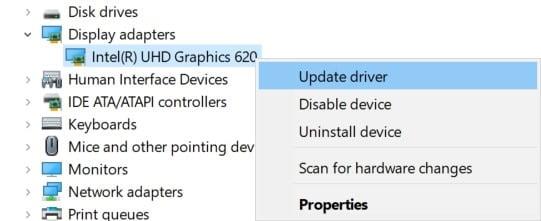
- Valitse seuraavaksi Päivitä ohjain > Valitse Hae ohjaimia automaattisesti.
- Jos päivitys on saatavilla, järjestelmä lataa ja asentaa sen automaattisesti.
- Kun olet valmis, käynnistä tietokone uudelleen, jotta muutokset otetaan käyttöön välittömästi.
5. Sulje tarpeettomat taustatehtävät
Mainos
Toinen asia, jonka voit tehdä, on yksinkertaisesti sulkea tarpeettomat taustatehtävät tietokoneellasi varmistaaksesi, ettei taustalla tapahdu ylimääräistä järjestelmäresurssien kulutusta. Taustatehtävien poistaminen:
- paina Ctrl + Shift + Esc avaimet avataksesi Tehtävienhallinta.
- Klikkaa Prosessit -välilehti > Valitse tehtävä, jonka haluat sulkea.
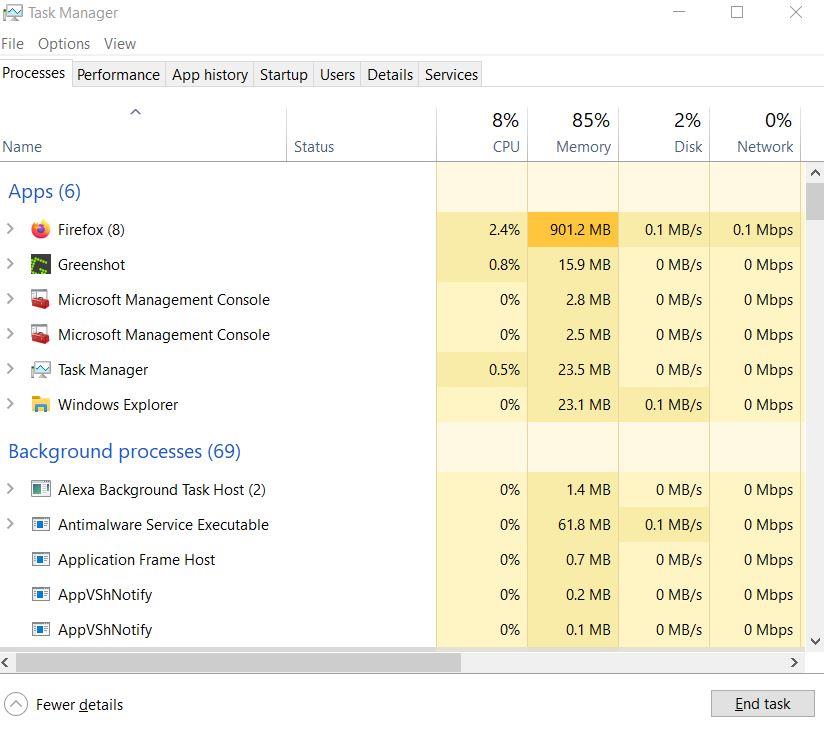
- Kun olet valinnut, napsauta Lopeta tehtävä. Muista suorittaa vaiheet jokaiselle tehtävälle erikseen.
- Kun olet valmis, käynnistä tietokone uudelleen muuttaaksesi tehosteita välittömästi.
6. Päivitä New World
Jos et ole päivittänyt New World -peliäsi vähään aikaan, tarkista päivitykset ja asenna uusin korjaustiedosto (jos saatavilla) noudattamalla alla olevia ohjeita. Tehdä tämä:
- Avaa Steam asiakas > Siirry Kirjasto > Napsauta Uusi maailma vasemmasta ruudusta.
- Se etsii automaattisesti saatavilla olevan päivityksen. Jos päivitys on saatavilla, napsauta sitä Päivittää.
- Päivityksen asentaminen voi kestää jonkin aikaa > Kun olet valmis, sulje Steam-asiakas.
- Käynnistä lopuksi tietokoneesi uudelleen tehdäksesi muutokset ja yritä sitten käynnistää peli uudelleen.
7. Tarkista Windows-päivitykset
Todennäköisyys on, että Windows-käyttöjärjestelmän koontiversiosi vanhentuu tarpeeksi tai vioittuu. Jos myös sinusta tuntuu samalta, varmista, että noudatat alla olevia ohjeita tarkistaaksesi Windows-päivitykset. Jos päivitys on saatavilla, asenna se. Uusimmat ohjelmistopäivitykset tarjoavat aina virheenkorjauksia ja parannuksia. Tehdä tämä:
- Lehdistö Windows + I avaimet avataksesi Windowsin asetukset valikosta.
- Napsauta seuraavaksi Päivitys ja suojaus > Valitse Tarkista päivitykset alla Windows päivitys osio.
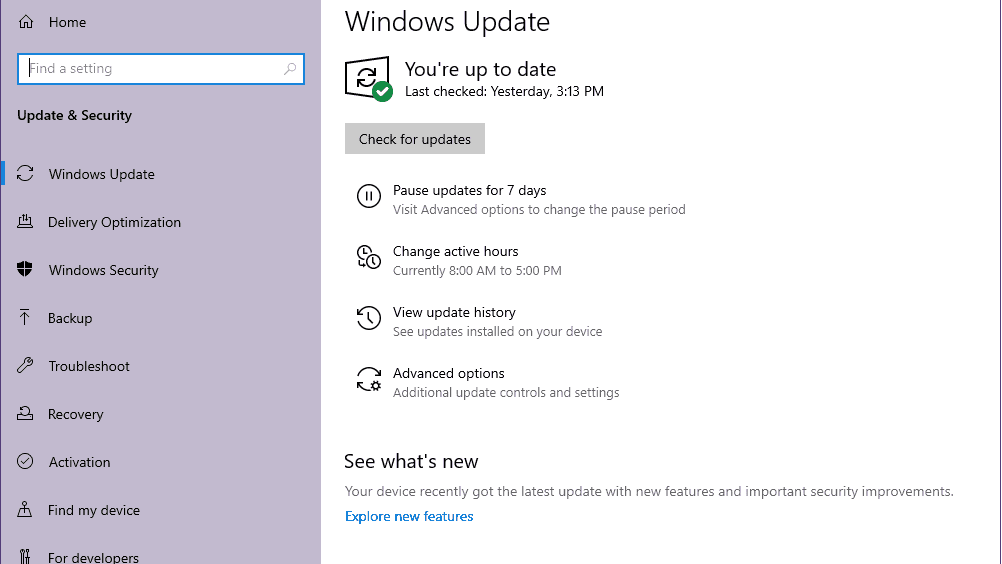
- Jos ominaisuuspäivitys on saatavilla, valitse lataa ja asenna.
- Odota jonkin aikaa, kunnes päivitys on valmis.
- Lopuksi käynnistä tietokoneesi uudelleen, jotta muutokset otetaan käyttöön välittömästi.
8. Yritä poistaa peittokuvasovellukset käytöstä
Näyttää siltä, että muutamalla suositulla sovelluksella on oma peittoohjelma, joka voi lopulta toimia taustalla ja aiheuttaa ongelmia pelien suorituskyvyssä tai jopa käynnistysongelmia. Sinun tulee poistaa ne käytöstä korjataksesi ongelma noudattamalla alla olevia ohjeita:
Poista Discord Overlay käytöstä
- Käynnistä Erimielisyys sovellus > Napsauta rataskuvake pohjalla.
- Klikkaa Peittokuva alla Sovellusasetukset > Kiihottua the Ota käyttöön pelin sisäinen peittokuva.
- Klikkaa Pelit -välilehti > Valitse Call of Duty: Vanguard.
- Lopuksi, sammuttaa the Ota käyttöön pelin sisäinen peittokuva vaihtaa.
- Muista käynnistää tietokoneesi uudelleen, jotta muutokset otetaan käyttöön.
Poista Xbox Game Bar käytöstä
- Lehdistö Windows + I avaimet avataksesi Windowsin asetukset.
- Klikkaa Pelaaminen > Siirry osoitteeseen Pelibaari > Sammuta Tallenna pelileikkeitä, kuvakaappauksia ja lähetä pelipalkin avulla vaihtoehto.
Jos et pysty löytämään Game Bar -vaihtoehtoa, etsi se vain Windowsin Asetukset-valikosta.
Poista Nvidia GeForce Experience Overlay käytöstä
- Käynnistä Nvidia GeForce Experience sovellus > Siirry kohtaan asetukset.
- Klikkaa Kenraali välilehti > Poista käytöstä the Pelin sisäinen peittokuva vaihtoehto.
- Lopuksi käynnistä tietokone uudelleen tehdäksesi muutokset ja käynnistä Vanguard-peli uudelleen.
Muista myös, että sinun tulee poistaa käytöstä jotkut muut peittokuvasovellukset, kuten MSI Afterburner, Rivatuner, RGB-ohjelmisto tai muut kolmannen osapuolen peittokuvasovellukset, jotka toimivat aina taustalla.
9. Suorita puhdas käynnistys
Jotkut sovellukset ja niiden palvelut voivat käynnistyä automaattisesti, kun järjestelmä käynnistetään välittömästi. Siinä tapauksessa nuo sovellukset tai palvelut käyttävät varmasti paljon Internet-yhteyttä ja järjestelmäresursseja. Jos myös sinusta tuntuu samalta, varmista, että suoritat tietokoneesi puhtaan käynnistyksen tarkistaaksesi ongelman. Tehdä se:
- Lehdistö Windows + R avaimet avataksesi Juosta valintaikkuna.
- Kirjoita nyt msconfig ja osui Tulla sisään avata Järjestelmän asetukset.
- Siirry kohtaan Palvelut -välilehti > Ota käyttöön Piilota kaikki Microsoftin palvelut valintaruutu.
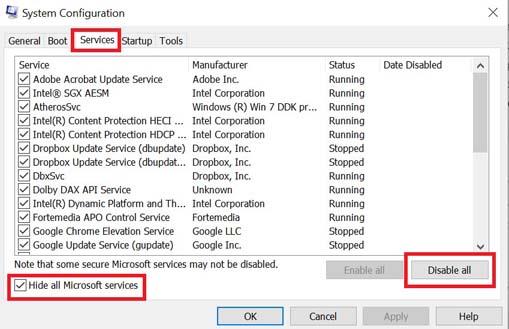
- Klikkaa Poista kaikki käytöstä > Napsauta Käytä ja sitten OK tallentaaksesi muutokset.
- Mene nyt kohtaan Aloittaa -välilehti > Napsauta Avaa Tehtävienhallinta.
- Tehtävienhallinnan käyttöliittymä avautuu. Siirry tästä Aloittaa -välilehti.
- Napsauta sitten sitä tehtävää, jolla on suurempi käynnistysvaikutus.
- Kun olet valinnut, napsauta Poista käytöstä sammuttaaksesi ne käynnistysprosessista.
- Tee samat vaiheet jokaiselle ohjelmalle, jolla on suurempi käynnistysvaikutus.
- Kun olet valmis, muista käynnistää tietokoneesi uudelleen, jotta muutokset otetaan käyttöön.
Siinä se, kaverit. Oletamme, että tästä oppaasta oli sinulle apua. Lisäkysymyksiä varten voit kommentoida alla.
FAQ
Kaatuuko peli, kun se ladataan uuteen maailmaan?
Peli ei kaadu vain pysyy uuden maailman latausnäytössä. Olen jo kokeillut ja tarkistanut nuo suositukset. Mitä viimeistä osaa lukuun ottamatta menetetään, jos poistan ne tiedostot? Poistamalla tiedostot et menetä pelin edistymistä tai muuta vastaavaa, vaan pelin loppuasetukset.
Kuinka korjaan latausnäytölle juuttunutta uutta maailmaa?
Latausnäytön juuttunut virhe voi johtua vioittuneista tai puuttuvista pelitiedostoista. Voit antaa Steamin vahvistaa pelitiedostot. Jos pelitiedostot ovat vioittuneet tai puuttuvat, vahvistusprosessi voi korjata ja palauttaa tiedostot. 1) Käynnistä Steam. 2) Napsauta hiiren kakkospainikkeella New World -kuvaketta kirjastossasi ja valitse sitten Ominaisuudet.
Onko uusi Uusi maailma hämärää?
New World on Amazon Gamesin avoimen maailman MMO-roolipeli PC-peli, jossa on runsaasti bugeja tai virheitä, joita kehittäjät eivät vain pysty korjaamaan kaikkia hyväksikäyttöjä. Se on varsin surullinen asia pelaajille, koska peli on niin hämmentävä ja otsikossa on paljon suuria bugeja tai hyväksikäyttöjä.
Miksi Grand Theft Auto 5 on jumissa latausnäytössä?
Monien pelaajien mukaan peli juuttuu latausnäyttöön suurimman osan ajasta aina, kun he yrittävät mennä toiselle vyöhykkeelle tai piilopaikalle.Pelistä tulee pelikelvoton pelaajille, eikä edes pelin uudelleenasentaminen tai yhdyskäytävän vaihtaminen, renderöijän vaihtaminen tai asetusten muuttaminen peliasetusvalikossa auttanut heitä.
Kuinka korjata latausnäytössä juuttunut virhe?
Vanhentuneet näytönohjaimen ajurit voivat myös olla syynä juuttuneeseen latausnäytön virheeseen. Voit korjata virheen päivittämällä näytönohjaimen ajurit. Voit päivittää näytönohjaimen ajurit manuaalisesti. Jos sinulla ei ole aikaa tai sinulla on vähän tietoa ajureista, voit tehdä sen helposti Driver Easyn avulla.
Kuinka päivittää New World Steamissa?
Avaa Steam-asiakas > Siirry kirjastoon > Napsauta vasemmasta ruudusta Uusi maailma. Se etsii automaattisesti saatavilla olevan päivityksen. Jos päivitys on saatavilla, napsauta Päivitä. Päivityksen asentaminen voi kestää jonkin aikaa > Kun olet valmis, sulje Steam-asiakas.
Kuinka korjata New World -käynnistysvirhe?
Kuinka korjata New World -käynnistysvirhe? Pelaajien tulee ensin varmistaa pelin eheys. Tämä näkyy pelin Steam-sivulla. Sitten pelaajien on avattava pelikirjastonsa, napsautettava ”Uusi maailma” ja valittava ”Ominaisuudet”. Napsauta sitten ”Paikalliset tiedostot” ja valitse ”Tarkista pelitiedostojen eheys” -vaihtoehto.
Kuinka käynnistää uusi maailma uudelleen, jos peli kaatuu?
Paina näppäimistölläsi Win+R (Windows-logonäppäin ja R-näppäin) käynnistääksesi Suorita-ruudun. Kirjoita tai liitä %appdata% ja napsauta OK. Nyt voit käynnistää New Worldin uudelleen ja katsoa, kaatuuko peli uudelleen. Kerro meille, jos jokin näistä tiedoista auttaa! Windows-pelien kaatumislatausohjelman kirjaamista alustetaan. GetUserStreamSources Tervetuloa uuteen maailmaan!
Miksi New World kaatuu jatkuvasti tietokoneellani?
PC-käyttäjille useat tekijät voivat aiheuttaa uuden maailman kaatumisen. Ohjelmisto-ongelma, kuten vanhentuneet näytönohjaimen ajurit, vioittuneet pelitiedostot tai yhteensopivuusongelmat muutamia mainitakseni.
Kuinka korjata uuden maailman kaatumiset ja kaatumisongelmat?
Amazon Games Studios on jakanut muutaman vaiheen, joiden avulla voit yrittää korjata New World -pelien kaatumiset ja kaatumisongelmat. Ensin sinun on avattava Steam ja siirryttävä kirjastoosi. Täältä pääset pelin ominaisuuksiin napsauttamalla hiiren kakkospainikkeella New World -kohtaa ja valitsemalla Ominaisuudet-vaihtoehdon.
Onko uusi maailma vielä hyvä peli?
Pelaajat ovat yleensä samaa mieltä siitä, että New World ei kelvannut julkaisuun, vaikka sitä kehitettiin kuusi vuotta. Valtava määrä bugeja, toimintahäiriöitä ja kyseenalaisia etenemisjärjestelmiä tuhosivat nuo varhaiset positiiviset vaikutelmat, mutta karkeasta löytyy silti jotain hyvää. Mistä turmeltuneet tulevat ja mitä he haluavat?
Mikä on New World -päivityksen seisokkiaika?
Tervehdys, seikkailijat! New World Update 1.6.5 -seisokki alkaa klo 23.00 PT (6.00 AM UTC) 6. syyskuuta ja sisältää Instanced Warsin paluun. Korjattu ongelma, jonka vuoksi jotkin äänitehosteet eivät käynnistyneet erilaisten hahmotoimintojen yhteydessä.
Mitä uutta New World -päivityksessä?
New World Update 1.6.5 -seisokki alkaa klo 23.00 PT (6.00 AM UTC) 6. syyskuuta ja sisältää Instanced Warsin paluun. Korjattu ongelma, jonka vuoksi jotkin äänitehosteet eivät käynnistyneet erilaisten hahmotoimintojen yhteydessä. Korjattu ongelma, jonka vuoksi Medleyfairen esitysmusiikki ”Windsward Inn” ja ”Path Less Traveled” eivät toistu.
